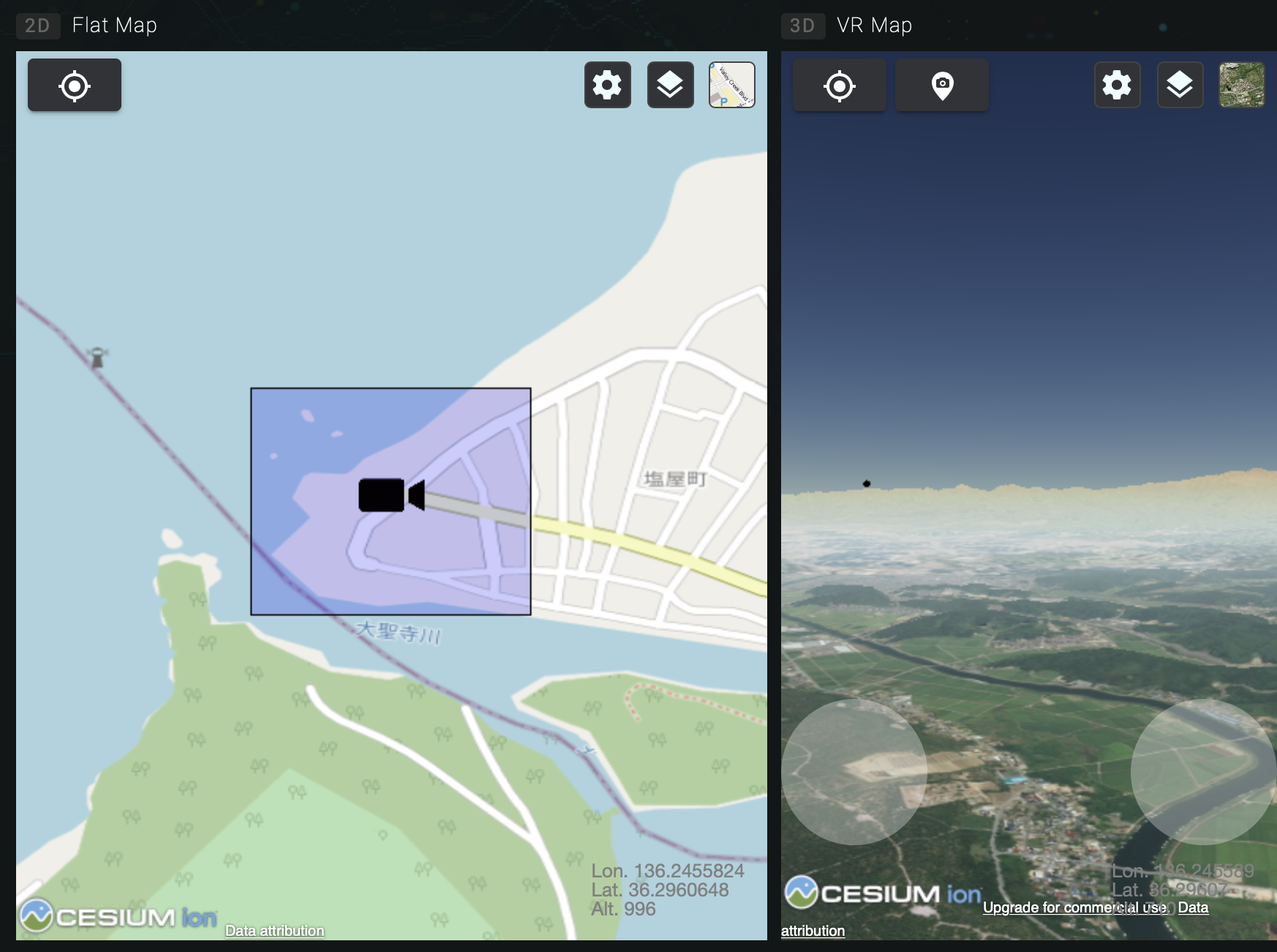VR地図利用の設定
TRJXではVR地図の3D表示にCESIUM ionサービスを利用しています。VR地図の利用にあってはCESIUM ionのアカウントが必要です。立体モデルを登録することで、VR地図のビューに立体を表示することができます。
立体モデルを回避するルートを設計するにはCESIUM ionへの3Dデータ登録に加えて、TRJXへの3Dデータ登録(objファイル形式)が必要です。TRJXへの3Dデータ登録は当社にて実施しますのでお問い合わせください。
準備
TRJXのVR地図ビューの表示
TRJXにログイン、飛行エリアを選択して、操作画面を表示します。
オンラインサインアップで作成されたアカウントでは平面地図のみが表示され、VR地図は表示されていませんので、つ次の手順でVR地図を表示するよう設定を行います。
表示選択(#1)-> Views(もしくはWindows、ビュー)(#2)を選び、Show VR Map(VR地図)のチェックボックスにチェックを入れます(#3)。

Show VR Map(VR地図)をチェック(#3)すると、VR地図のビュー(#10)が表示されます。初期状態では次のような表示になりますので以降の手順に従ってアクセストークンを設定してください。
xNo Cesium Access Token set. Please set a the Token from your User MenuCESIUMアクセストークンが未設定です。ユーザーメニューでトークンを設定してください
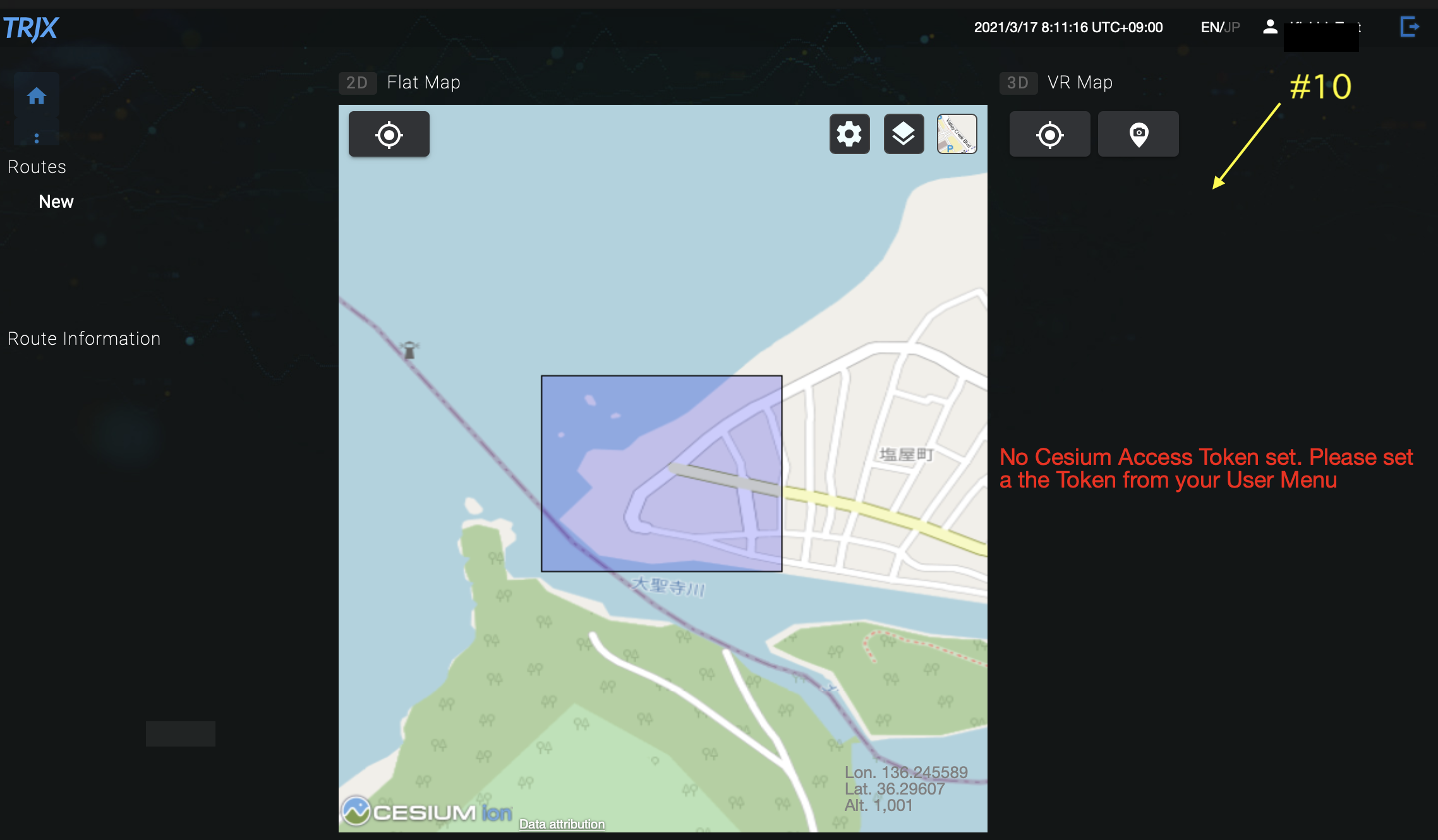
上記のような表示ではなく、VR地図が表示される場合はすでにCESIUMアクセストークンが設定されています。
また、次のように表示される場合は、CESIUMアクセストークンを設定する権限がありませんので、ご自身の組織の管理者に設定を依頼してください。
xxxxxxxxxxNo Cesium Access Token set. Contact your administratorCESIUMアクセストークンが無効です。管理者に連絡してください
CESIUM ionのサインアップ
CESIUM ionのサインアップにアクセスし登録を行ってください。すでにアカウントをお持ちの方はお持ちのアカウントをご利用ください。
CESIUM ionへのサインイン
CESIUM ionに(サインイン](https://cesium.com/ion/signin/)し、AccessTokens(#20)をクリックし、アクセストークンが存在することを確認します。サインアップ直後にはDefaultTokenのみが存在します。
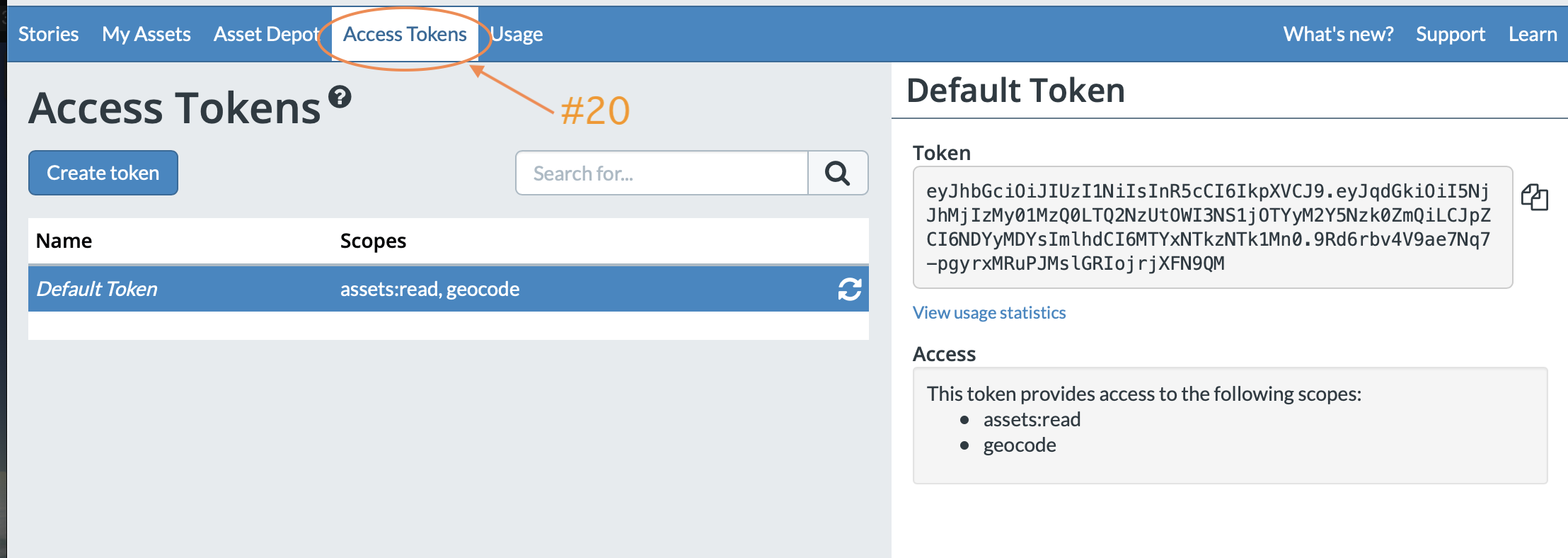
CESIUMアクセストークンの設定
CESIUM ionののアクセストークンコピーアイコン(#21)をクリックしてトークンをクリップボードにコピーします。
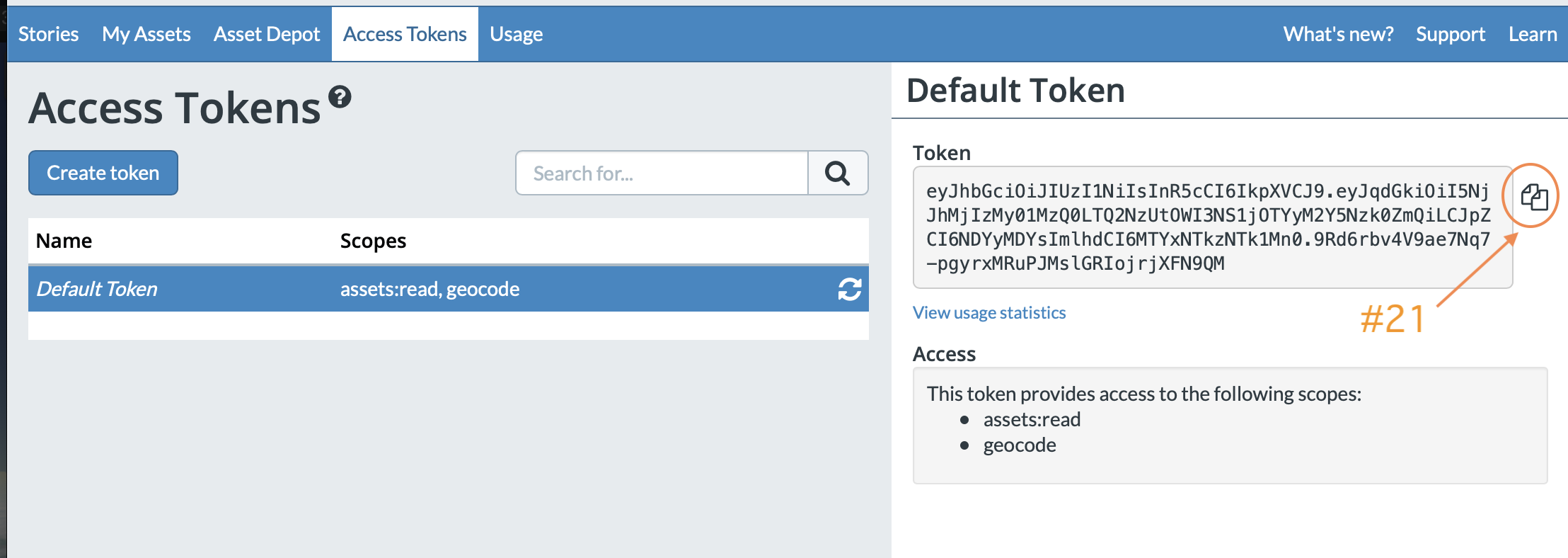
TRJXのユーザメニュー(#31)を選択して、Resgister Token(トークンの選択)(#32)をクリックします。
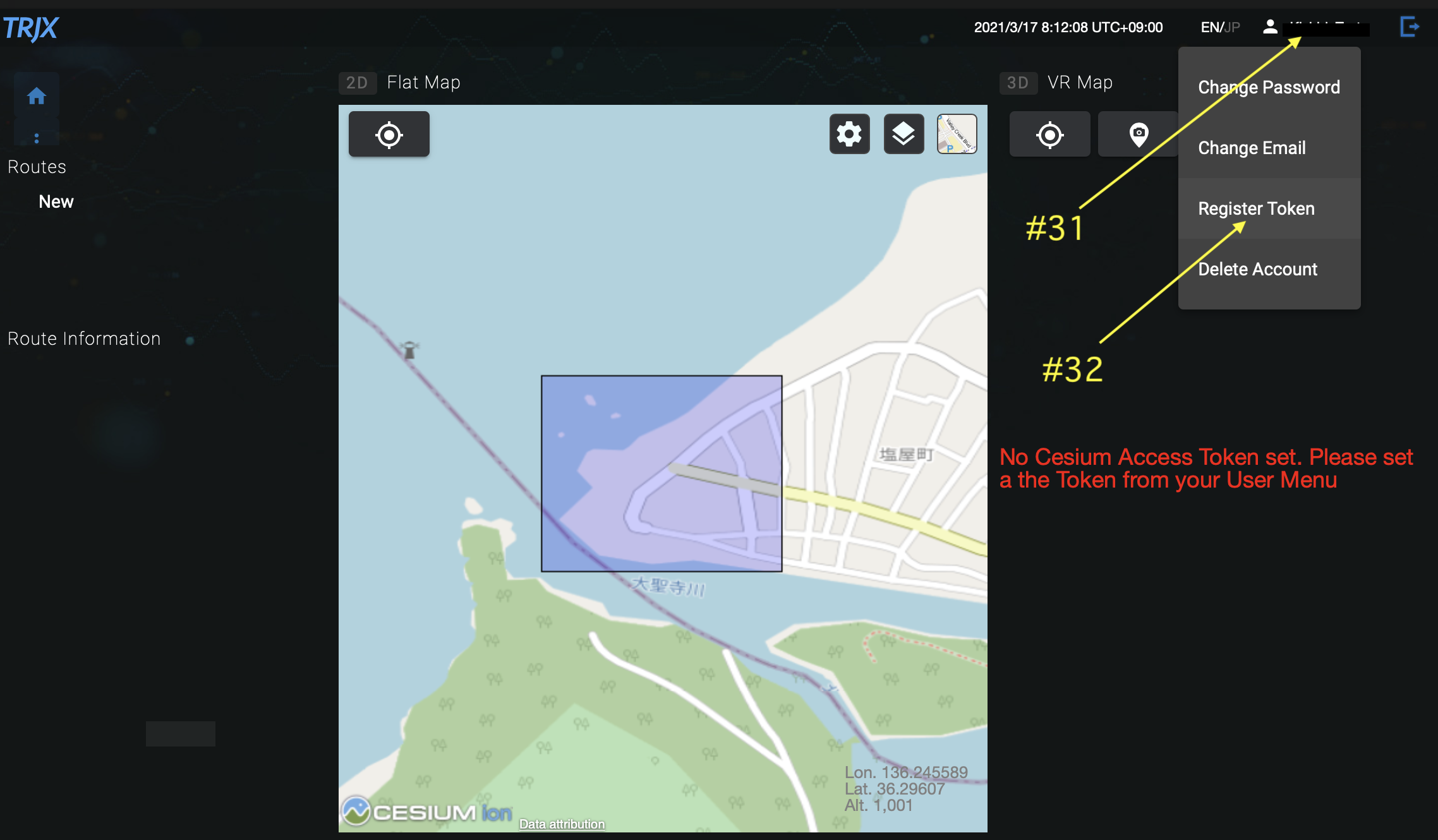
表示されたダイアログのテキストボックス(#40)に、#21でコピーしたアクセストークンをペーストし、Confrim(#41)ボタンをクリックします。
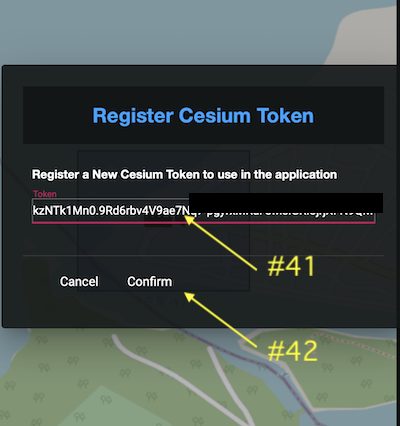
アクセストークンが正しく設定されると、VR地図が表示されます。